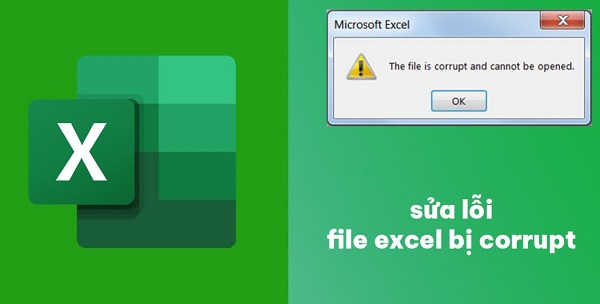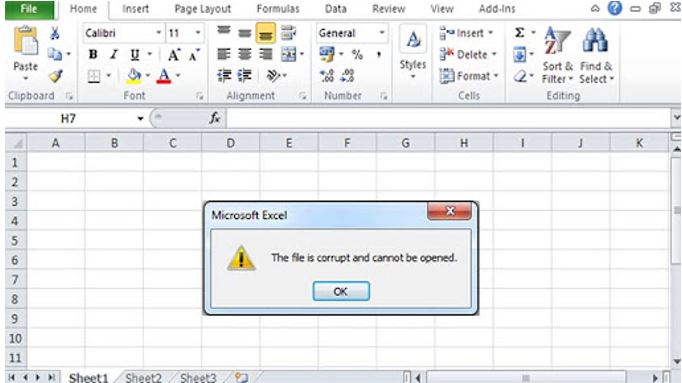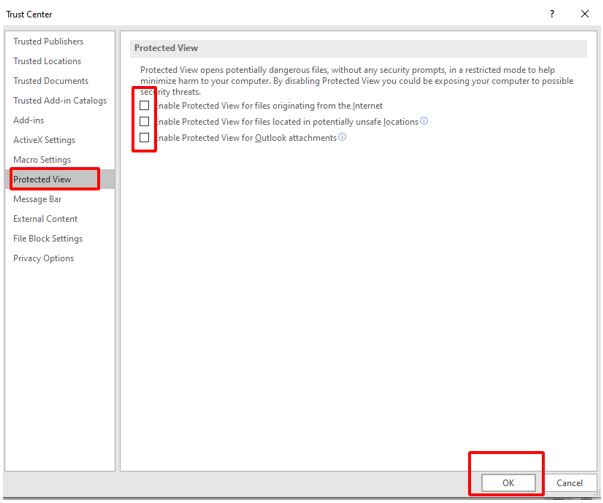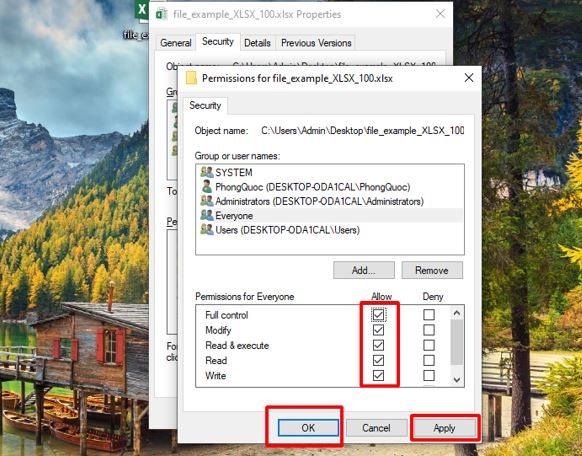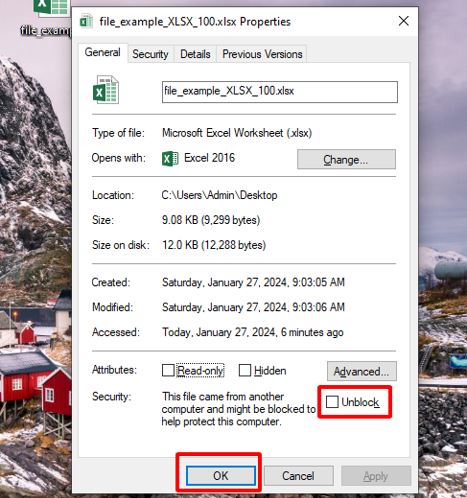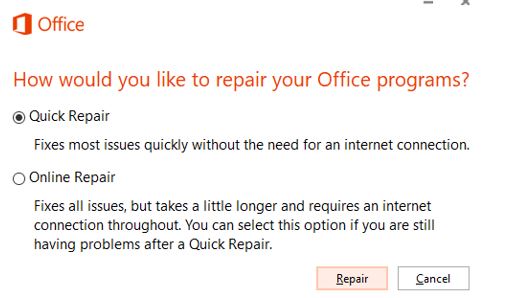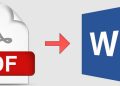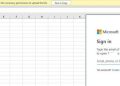Bạn có một file Excel quan trọng cần mở nhưng khi mở lên thì thấy thông báo lỗi The File is Corrupted and Cannot be Opened. Cách sửa lỗi file Excel bị corrupt đã có sẵn trong bài viết của Trùm Thủ Thuật. Xem ngay bạn nhé!
Trong quá trình sử dụng word hay Excel, rất nhiều người đã gặp thông báo lỗi The File is Corrupted and Cannot be Opened. Đây là lỗi khá khó chịu đặc biệt là khi bạn cần mở file chứa dữ liệu quan trọng. Nếu bạn đang muốn tìm hiểu cách sửa lỗi file Excel bị corrupt thì hãy tham khảo những thông tin sau đây.
Những điều cần biết trước khi sửa lỗi file Excel bị corrupt
Đầu tiên chúng ta sẽ cùng đến với những nguyên nhân khiến file Excel bị corrupt. Những nguyên nhân này là tiền đề để chúng ta có thể nhanh chóng tìm được cách khắc phục lỗi.
1: File Excel bị lỗi trong quá trình tải về máy. Hoặc là do bản thân file đã bị lỗi trước đó.
2: Quá trình chuyển file giữa các máy gặp vấn đề.
3: Lỗi phát sinh trong quá trình cài đặt hoặc nâng cấp lên bản office mới.
4: file đang bị khóa hoặc máy tính gặp virus…
Những cách mà bạn có thể thử để sửa lỗi corrupt trong Excel
Như ở trên bạn có thể thấy. Tình trạng lỗi corrupt có thể xuất phát từ rất nhiều nguyên nhân. Với mỗi nguyên nhân thì ta sẽ có cách xử lý khác nhau.
1/ Sửa lỗi corrupt file bằng cách tắt tùy chọn Protected View
Protected View hay còn gọi là chế độ xem được bảo vệ. Với chế độ này thì bạn chỉ có thể xem mà không thể chỉnh sửa. Đối với các file được tải xuống và đã bật tính năng từ trước thì lỗi corrupt có thể xảy ra.
- B1: Mở Excel rồi chọn vào tab file sau đó tiếp tục chọn vào options.
- B2: Chọn Trust Center rồi tiếp tục chọn Trust Center Settings…
- B3: Chọn vào mục Protected View ở bên trái rồi bỏ chọn ở tất cả các ô bên phải rồi nhấn ok. Sau đó hãy khởi động lại ứng dụng.
2/ Sửa lỗi cannot be accessed
Trong trường hợp bạn mở file Excel nhưng lại nhận được thông báo cannot be accessed. Hoặc the file may be corrupted located on a server that is not responding. Lúc này bạn hãy thử thực hiện như sau:
- B1: Click chuột phải vào file đang gặp lỗi và chọn vào mục properties và chọn vào tab security.
- B2: Click chọn vào mục edit và chọn add.
- B3: Click chọn advanced rồi chọn find now.
- B4: Click chọn vào mục everyone rồi chọn ok
- B5: Nhấn ok một lần nữa rồi chọn vào mục full control và chọn apply.
- B6: Nhấn ok để hoàn tất thao tác, sau đó bạn mở file lại như bình thường và thấy lỗi đã được xử lý.
3/ Sửa lỗi The file is corrupted and cannot be opened bằng cách mở khóa file
Đôi khi việc file Excel bị khóa cũng sẽ gây ra lỗi. Trong tình huống này thì cách khắc phục chính là mở khóa file.
- B1: Click chuột phải vào file bị lỗi và chọn vào mục Properties.
- B2: Trong tab General, bạn hãy đánh dấu vào ô Unlock và chọn Apply.
- B3: Tiến hành mở lại file để xem lỗi đã được xử lý hay chưa.
4/ Khắc phục lỗi trên Microsoft Office
Để sửa lỗi file Excel bị corrupt thì bạn cũng nên cân nhắc kiểm tra phần mềm microsoft office. Có thể office đã gặp phải một vấn đề nào đó hoặc bị virus tấn công.
- B1: Nhập từ khóa control panel trong thanh search rồi ấn enter để mở control panel.
- B2: chọn Programs và tiếp tục chọn Programs and Features.
- B3: Click chuột phải vào mục Microsoft Office rồi chọn Change.
- B4: Nếu cửa sổ User Account Control hiện thông báo yêu cầu bạn cho phép chỉnh sửa hoặc gỡ cài đặt thì bạn hãy chọn yes.
- B5: Chọn vào mục Quick Repair rồi xác nhận bằng cách nhấn vào nút Repair để sửa ứng dụng.
5/ Dùng Open and Repair để mở file
Nếu cách trên không hiệu quả thì bạn có thể thử dùng tính năng Open and Repair để mở file trong Excel.
- B1: Mở Excel rồi chọn vào file và chọn open.
- B2: Tìm và chọn vào file đang gặp sự cố sau đó nhấp vào dấu mũi tên bên cạnh mục open.
- B3: Nhấn chọn vào mục Open and Repair để mở file.
Cách khắc phục lỗi file corrupted please run a virus-check
Khi gặp thông báo này thì khả năng cao là tệp tin đã bị hỏng do virus. Lúc này điều bạn cần làm là chạy chương trình kiểm tra virus trên máy tính của mình. Hiện tại thì rất nhiều phần mềm miễn phí cho phép bạn thực hiện điều này một cách đơn giản.
Và trên đây là một số cách sửa lỗi file Excel bị corrupt. Hi vọng những thông tin mà mình mang đến có thể giúp cho bạn nhanh chóng xử lý được lỗi khi sử dụng Excel.
XEM THÊM